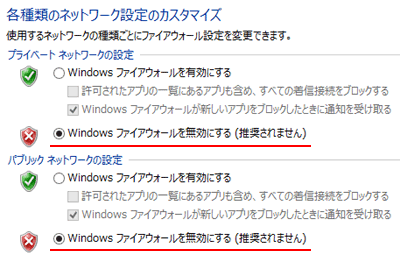Q&A No. 00249
Windows 8.1のファイアウォール機能を無効にする手順
以下の手順で設定を行ってください。
なお、無効にしたファイアウォール機能は、Atermの接続が完了いたしましたら、すぐ有効に戻してください。
以下の手順で「コントロールパネル」を開いてください。
右上の端(または右下の端)にマウスカーソルを移動すると、メニュー項目が表示されます。
(タブレットPCの場合は、画面右端から左に指でスライドさせると、メニュー項目が表示されます。)

「設定」を選択します。

「コントロールパネル」を選択します。
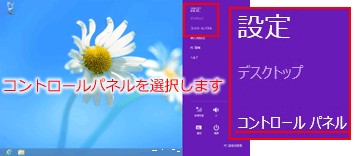
「システムとセキュリティ」−[Windowsファイアウォール]を選択してください。(表示方法が「カテゴリ」の場合)
(表示方法が「大きいアイコン」または「小さいアイコン」の場合は、[Windowsファイアウォール]を直接選択してください。)
- 『Windowsファイアウォール』が開きましたら、左メニューから[Windowsファイアウォールの有効化または無効化]を選択してください。
[Windowsファイアウォールを無効にする(推奨されません)]を選択して【OK】を押してください。
※ 有効に戻す場合は、[Windowsファイアウォールを有効にする(推奨)]を選択します。